Strumento di cattura dello schermo di Windows è uno strumento di acquisizione dello schermo gratuito progettato per funzionare sul sistema operativo Windows. Con Windows Screen Capture Tool, puoi acquisire lo schermo intero, l'area dello schermo selezionata, finestre, pagine Web e altro. Oltre a questo, puoi anche aggiungere filigrane allo screenshot catturato o modificare l'immagine utilizzando il suo editor di immagini di base.
Strumento di cattura dello schermo di Windows

Lo strumento ha un'interfaccia utente moderna o metropolitana con il menu principale in riquadri. A sinistra c'è il riquadro Opzioni e a destra c'è il riquadro Anteprima e Stato. Nel riquadro Opzioni, hai le impostazioni di acquisizione delle immagini offerte sotto forma di riquadri. Una volta acquisita l'immagine, i contenuti acquisiti possono essere visualizzati in anteprima. Puoi anche venire a sapere se i tuoi appunti contengono un'immagine o meno.

Il programma è dotato di alcune funzionalità uniche come l'opzione per aggiungere o meno cursori. Puoi acquisire screenshot in entrambi i modi, includendo il cursore del mouse o escludendo il cursore. Un'icona viene posizionata nella barra delle applicazioni o nell'area di notifica per consentire all'utente un facile accesso alle sue opzioni.

Ci sono tasti di scelta rapida da tastiera predefiniti che ti consentono di eseguire azioni con facilità. Puoi sempre modificarli secondo le tue esigenze dal menu Opzioni Options.
Acquisizione a schermo intero
Il programma può facilmente catturare lo schermo del tuo computer come un'immagine, qualunque sia la risoluzione dello schermo. Il programma non si include nella cattura dello schermo. Puoi acquisire lo schermo intero dall'icona di notifica oppure puoi utilizzare la scorciatoia "Alt + F" quando la finestra del programma è attiva.
Acquisizione dell'area
Quando fai clic su questa opzione, viene visualizzata una nuova finestra traslucida. Puoi trascinare e ridimensionare questa finestra per selezionare l'area desiderata da catturare. Una volta terminato, fai clic sul pulsante di acquisizione e verrai riportato alla finestra principale, con l'area selezionata catturata nel riquadro di anteprima. La scorciatoia per questa opzione è "Alt + A".

Cattura finestra
Una volta cliccata questa opzione, appare un nuovo elenco che ha tutte le finestre attive; puoi selezionare la finestra desiderata e fare clic sul pulsante di acquisizione. La finestra verrà catturata nel riquadro Anteprima! Per utilizzare questa funzione, puoi anche utilizzare la scorciatoia da tastiera, "Alt + W".

Acquisizione di pagine web
Catturare frammenti di pagine web e unirli è un compito difficile. Con questa funzione nel nostro programma, puoi catturare una pagina web/sito web completo. Puoi scegliere la dimensione desiderata, oppure puoi anche andare per l'acquisizione a scorrimento completo. La scorciatoia per questa opzione, "Alt + I".

Filigrane
Assegna facilmente i diritti d'autore alle tue immagini aggiungendo filigrane di testo personalizzate all'immagine. Puoi personalizzare il carattere, la dimensione e il colore del testo. Sono disponibili due posizioni predefinite che sono Top e Bottom e puoi anche scegliere una posizione personalizzata inserendo la posizione del punto. La sua scorciatoia: "Alt + C".

Editor di immagini
Il freeware include un editor di immagini di base che ti consente di aggiungere alcuni semplici effetti e ruotare/capovolgere gli screenshot acquisiti. Puoi ruotare le immagini in entrambi i modi Sinistra o Destra e puoi anche capovolgere l'immagine orizzontalmente o verticalmente. Puoi anche rendere più nitida/diffondere/ammorbidire la tua immagine. Le modifiche apportate alla tua immagine possono essere annullate facendo clic sul pulsante Annulla. La scorciatoia da tastiera per l'editor di immagini è "Alt + E".

Strumento di cattura dello schermo di Windows v1.0, ancora un altro freeware dalle scuderie TWC, è stato sviluppato da TWC Author, Il sontuoso Thakkar. L'applicazione è stata codificata in .NET e richiede .NET Framework 4.0 installato. Questo strumento gratuito è disponibile come configurazione o come strumento portatile ed è stato testato su Windows 8 e Windows 7, a 32 e 64 bit, ma funziona anche su Windows 10.
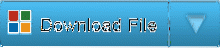
Se lo desideri, puoi scaricare la versione portatile stand-alone facendo clic qui.
Se desideri rimuovere questo strumento, se hai installato questo freeware utilizzando la configurazione, puoi disinstallarlo tramite il Pannello di controllo. Se hai scaricato la versione Portable, devi semplicemente eliminare la cartella Program.

 Phenquestions
Phenquestions


